win7
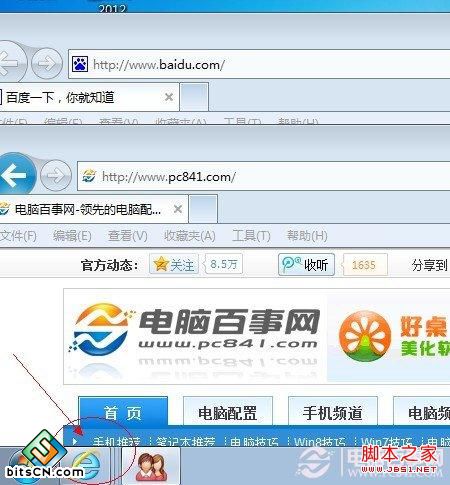
Win7任务栏窗口都折叠一起了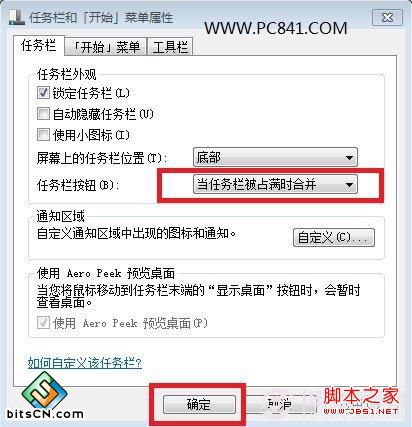
选为“当任务栏被占满时合并”
不少将XP系统升级到Win7系统的朋友初期都会遇到一些不习惯,因此Win7系统在操作方面,会在一些细节方面与XP有所不同,比如最近网友问小编“Win7怎么设置让任务栏窗口不折叠了?”,对于这个问题,笔者第一次使用Win7也遇到类似困惑,Win7默认打开多个窗口都是折叠在一器,比如我们打开5个网页,在任务栏只看到一个折叠窗口组,如下图:
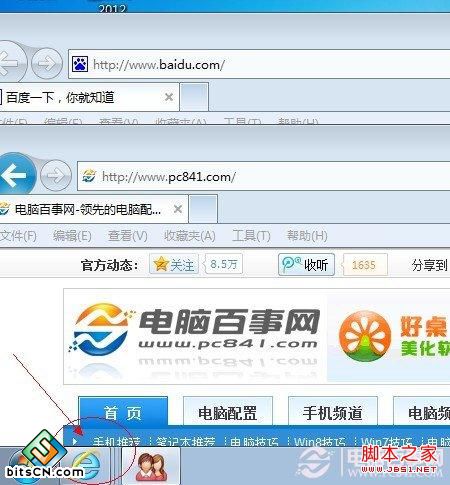
Win7任务栏窗口都折叠一起了
如上图,我们可以看到打开了多个网页窗口,但任务栏网页窗口始终折叠在一起,显示只有一个,不像XP系统,并列排放那样方便操作,那么Win7折叠组窗口怎么设置为不折叠?方法也很简单:
我们只需要在底部任务栏空白位置点击鼠标右键,然后选择“属性”,在弹出额属性对话框中,将“任务栏按钮”后面的“始终合并、隐藏标签”改为“当任务栏被占满时合并”,然后点击底部的确定即可,如下图:
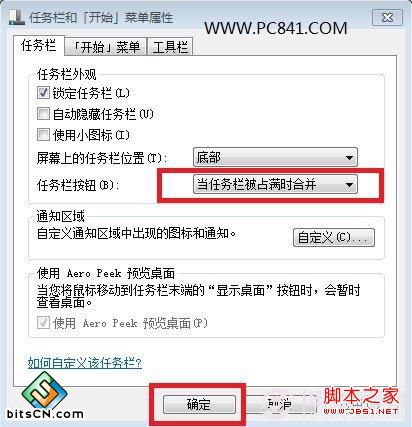
选为“当任务栏被占满时合并”
确定更改之后,再回到桌面,打开网页或者其他窗口就会发现显示的和XP系统一样,并排显示了,设置方法很简单,遇到同样问题的朋友赶快去试试吧,好了别忘了在下面评论下哦。
- 电脑公司win7 64位纯净版
- 电脑公司 win7 64位 完美纯净版系统 V2020.12
- 电脑公司GhostWin7_SP1 X64纯净版v2014.11(64位win7旗舰版)
- 电脑公司win7 32位纯净版
- 电脑公司Ghost_Win7_sp1_64位增强纯净版 电脑公司最新纯净版系统下载
- 电脑公司 win7 纯净ghost系统 64位下载 V2020.05
- 电脑公司xp纯净版
- 电脑公司GHOST XP SP3纯净版V2015.08_电脑公司XP纯净版系统
- 电脑公司GHOST_XP_SP3 通用装机版 电脑公司2015.06最新XP系统下载
------分隔线------








